imove怎么剪辑视频 如何用imovie剪辑视频
更新时间:2022-07-28 11:18:41作者:run
使用imovie编辑视频的过程中,很多小伙伴都需要对视频内容进行剪辑,删除掉不需要的部分,今天小编就给大家带来imove怎么剪辑视频,如果你刚好遇到这个问题,跟着小编一起来操作吧。
解决方法:
1.选择一个视频,点击更多选项,在菜单中点击用其他应用打开。
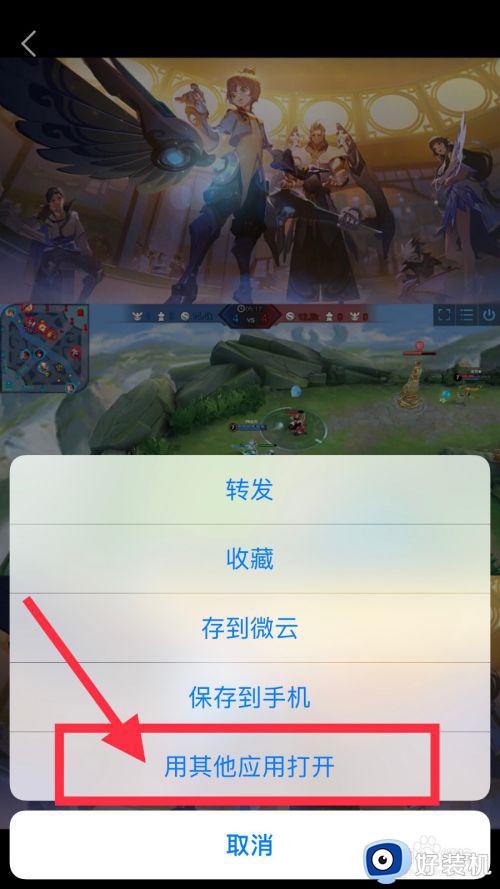
2.在弹出的菜单中,点击拷贝到iMovie剪辑,将视频导入iMovie。
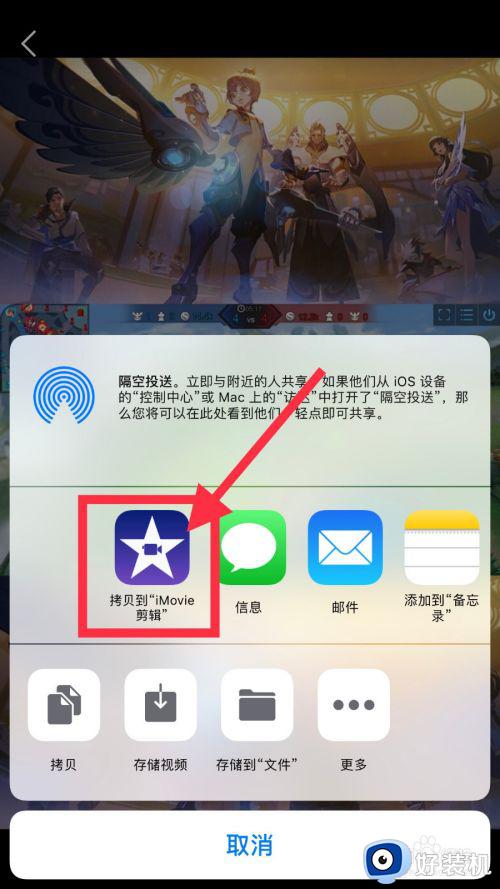
3.系统会自动启动iMovie,上方为视频浏览窗口,下方为剪辑窗口。
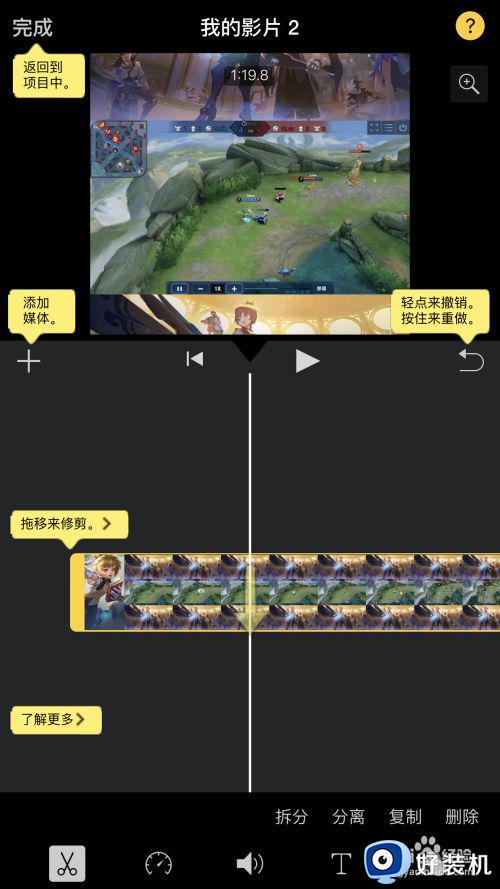
4.选中视频的时间轴,点击下方的剪刀标志,拖动视频的起点、结尾框,即可调整视频开头和结尾位置。
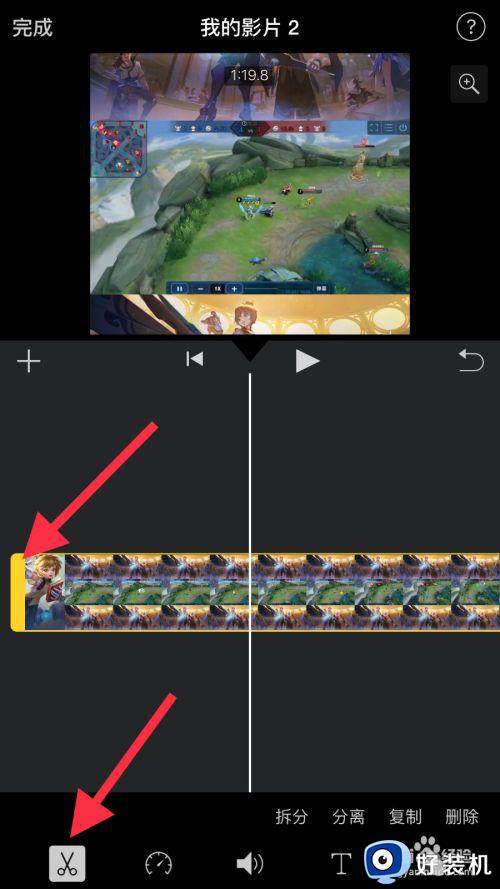
5.点击右下角的拆分、分离命令,可以将视频剪断,分别操作两段视频,选中视频段可以进行删除或复制。
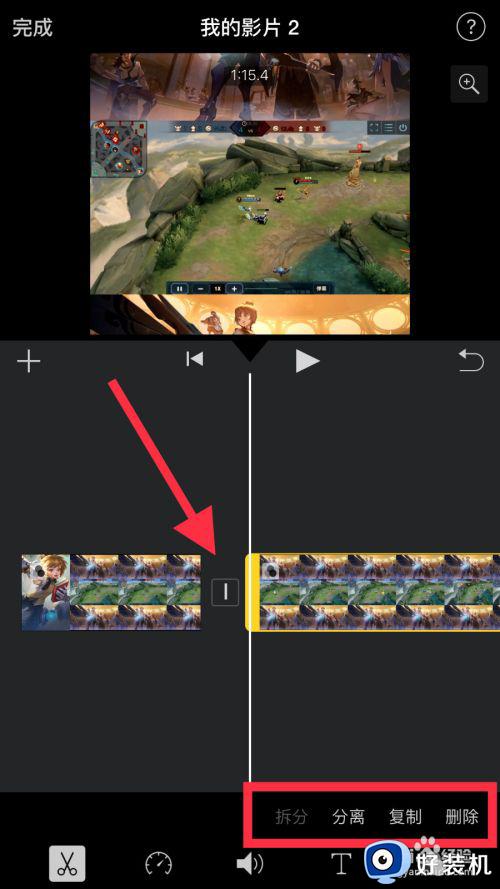
6.完成视频片段处理后,点击右下角的滤镜选项,即可选择喜欢的视频滤镜效果。
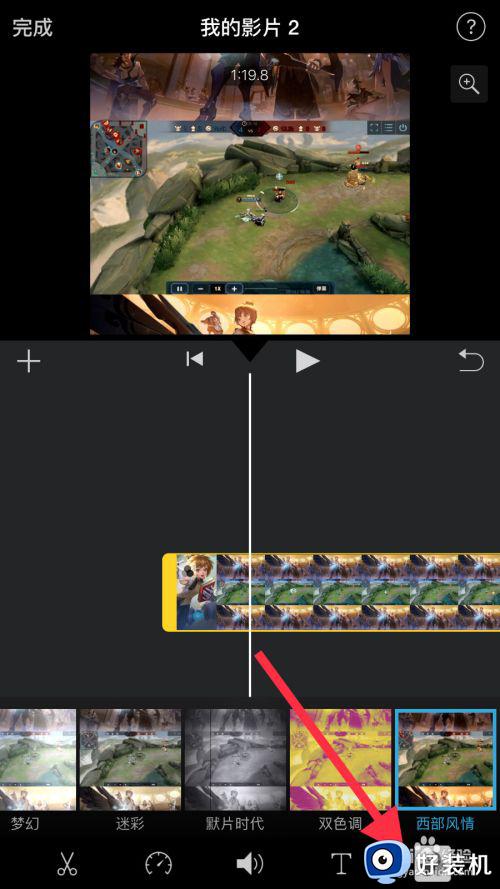
7.完成视频剪辑后,点击左上角的完成,在页面下方点击分享键。

8.在分享菜单中,点击储存视频,iMovie就会开始导出视频。
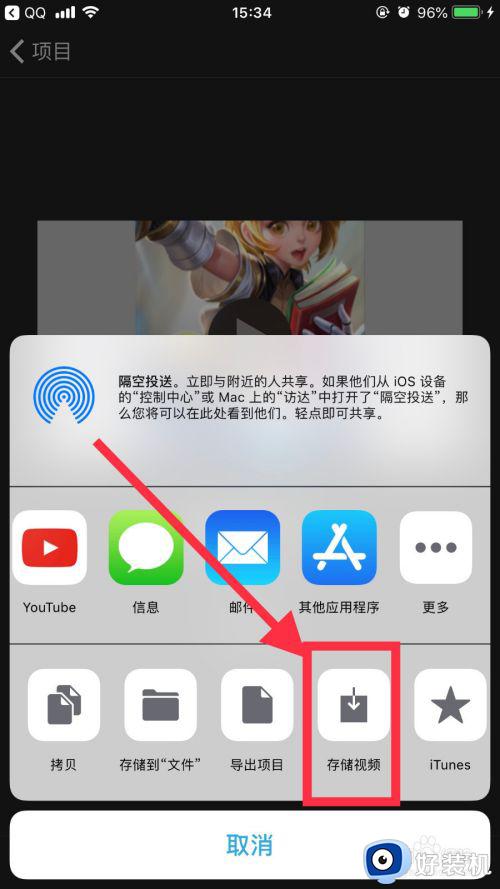
9.iMovie可以有三种视频大小的选择,根据需要。选择导出视频的清晰度即可。
导出视频会自动保存到手机相册中。
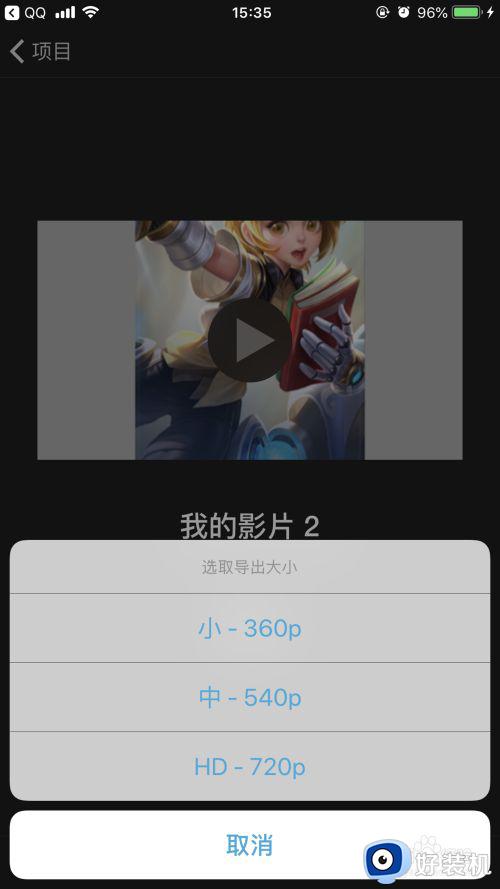
以上就是小编教大家的用imovie剪辑视频操作方法的全部内容,有需要的用户就可以根据小编的步骤进行操作了,希望能够对大家有所帮助。
imove怎么剪辑视频 如何用imovie剪辑视频相关教程
- 剪映怎么给视频人物换头 剪映如何给视频人物换头像
- pr怎么导出视频 pr导出视频的图文教程
- 剪映如何添加字幕配音 剪映视频怎么加字幕配音的方法
- 蜜蜂剪辑如何缩放视频尺寸 蜜蜂剪辑如何调整视频分辨率
- 做pr剪辑跳帧了怎么办 pr剪辑跳帧怎么解决
- 剪映如何加字幕和配音 剪映添加字幕后怎么配音读出来
- pr剪辑跳帧怎么解决 pr视频剪辑画面跳帧解决方法
- pr跳帧如何修改 pr怎么做跳帧效果
- edius怎么裁剪视频画面大小 edius如何改变视频尺寸
- 快影如何去除视频上的字 用快影如何去除视频里面的水印
- 电脑无法播放mp4视频怎么办 电脑播放不了mp4格式视频如何解决
- 电脑文件如何彻底删除干净 电脑怎样彻底删除文件
- 电脑文件如何传到手机上面 怎么将电脑上的文件传到手机
- 电脑嗡嗡响声音很大怎么办 音箱电流声怎么消除嗡嗡声
- 电脑我的世界怎么下载?我的世界电脑版下载教程
- 电脑无法打开网页但是网络能用怎么回事 电脑有网但是打不开网页如何解决
电脑常见问题推荐
- 1 b660支持多少内存频率 b660主板支持内存频率多少
- 2 alt+tab不能直接切换怎么办 Alt+Tab不能正常切换窗口如何解决
- 3 vep格式用什么播放器 vep格式视频文件用什么软件打开
- 4 cad2022安装激活教程 cad2022如何安装并激活
- 5 电脑蓝屏无法正常启动怎么恢复?电脑蓝屏不能正常启动如何解决
- 6 nvidia geforce exerience出错怎么办 英伟达geforce experience错误代码如何解决
- 7 电脑为什么会自动安装一些垃圾软件 如何防止电脑自动安装流氓软件
- 8 creo3.0安装教程 creo3.0如何安装
- 9 cad左键选择不是矩形怎么办 CAD选择框不是矩形的解决方法
- 10 spooler服务自动关闭怎么办 Print Spooler服务总是自动停止如何处理
